Uso de la búsqueda de Visual Studio
El entorno de desarrollo integrado (IDE) de Visual Studio tiene muchos menús, opciones y características que pueden ser difíciles de recordar. La característica de búsqueda de Visual Studio es un cuadro de búsqueda único que ayuda a los desarrolladores a buscar opciones y menús del IDE, y que también busca en el código. Tanto si no está familiarizado con Visual Studio como si es un desarrollador experimentado, esta característica le ofrece una manera rápida de buscar en las características del IDE y en el código.
Buscar en Visual Studio 2022, versión 17.6 o posterior
Si usas Visual Studio 2022 versión 17.6 o posterior, la experiencia de búsqueda es Búsqueda todo en uno.
Acerca de la experiencia de búsqueda todo en uno
Con la Búsqueda todo en uno, no solo puede buscar características, sino que también puede buscar elementos de código, como archivos y símbolos.
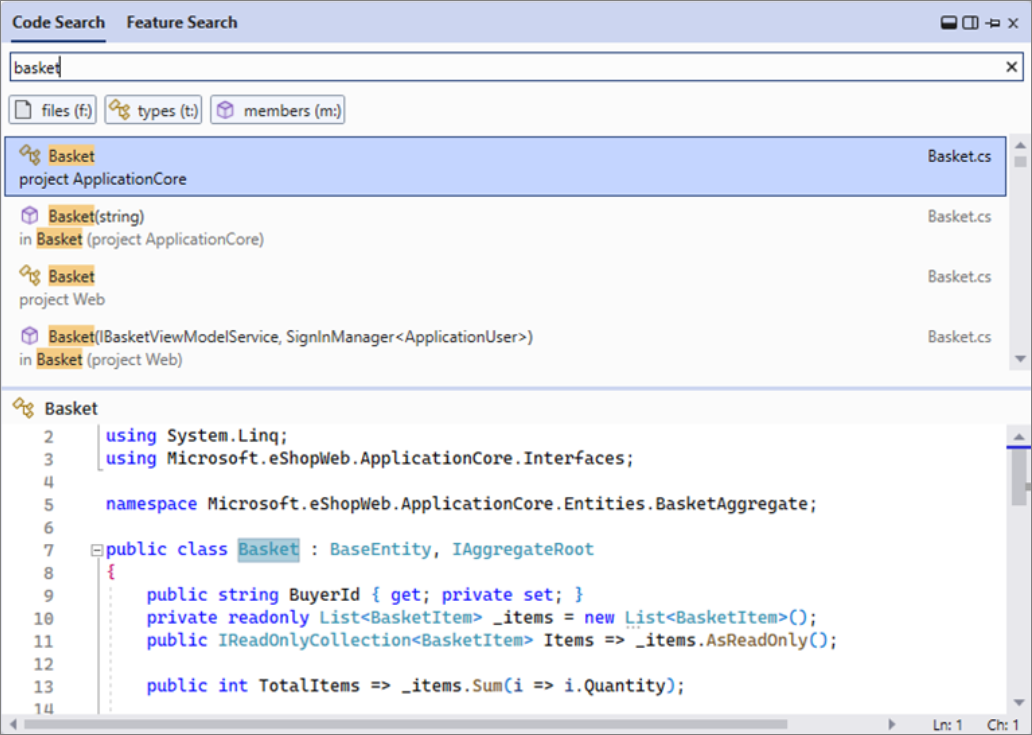
La nueva experiencia de búsqueda aparece como una opción junto a la barra de menús.
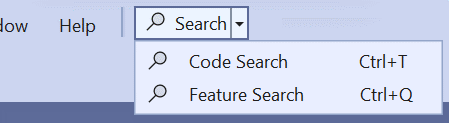
Métodos abreviados de teclado para la búsqueda
Puede usar el método abreviado de teclado Ctrl+Q para las búsquedas de características y el método abreviado de teclado Ctrl+T para las búsquedas de código.
Filtros para consultas de búsqueda de código
Para obtener rápidamente una experiencia filtrada, puede escribir los prefijos correspondientes antes de la consulta o usar los métodos abreviados de teclado correspondientes para abrir la búsqueda con el filtro que quiera.
| Filtra | Prefijo | Método abreviado de teclado |
|---|---|---|
| files | f: |
Ctrl+Mayús+T |
| types | t: |
Ctrl+1, Ctrl+T |
| members | m: |
Alt+\ |
Sugerencia
Para más información sobre la nueva experiencia de búsqueda, consulte las entradas de blog Better search in Visual Studio (Búsqueda mejorada en Visual Studio) y All-In-One Search available in 17.6 (Búsqueda todo en uno disponible en 17.6).
Sugerencia
La compatibilidad con texto (Mayús+Alt+F) en la búsqueda de código se ha agregado en la versión preliminar a partir de la versión preliminar 2 de la versión 17.9. Consulte la entrada de blog La versión preliminar 3 de la versión 17.9 introduce cambios interesantes en la búsqueda de código para obtener más información.
Búsqueda en Visual Studio 2022, versión 17.5 o anterior
En las secciones siguientes se describen los distintos tipos de resultados de búsqueda que puede encontrar si usa Visual Studio 2022, versión 17.5 o anterior (por incluir Visual Studio 2019).
A diferencia de otras características de búsqueda, como Buscar en archivos o Buscar en el Explorador de soluciones, los resultados de la búsqueda de Visual Studio incluyen características del IDE, opciones de menú, nombres de archivo, etc. Para acceder a esta, use el método abreviado de teclado Ctrl+Q para ver el cuadro de búsqueda. O bien, seleccione el cuadro de entrada Búsqueda de Visual Studio, que se encuentra junto a la barra de menús:
Nota
El comando que ejecuta la búsqueda de Visual Studio es Window.QuickLaunch, y puede que vea que esta característica se conoce como búsqueda rápida o inicio rápido.
Búsqueda en menús, opciones y ventanas
Puede usar el cuadro de búsqueda de Visual Studio para buscar valores, opciones y elementos de configuración similares. Por ejemplo, busque cambiar tema para buscar y abrir rápidamente el cuadro de diálogo que permite cambiar el tema de color de Visual Studio, como se muestra en la siguiente captura de pantalla:
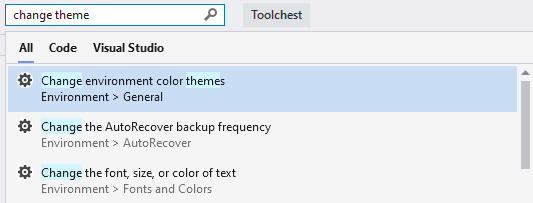
Sugerencia
En la mayoría de los casos, la búsqueda de Visual Studio también va a recordarle el menú, las teclas de método abreviado y la ubicación de cada elemento de los resultados.
Puede usar el cuadro de búsqueda de Visual Studio para buscar elementos de menú y comandos. Por ejemplo, busque limpiar sol para buscar y ejecutar rápidamente el comando Limpiar solución. Los resultados de la búsqueda también ofrecen un recordatorio de dónde encontrar este comando en los menús, como se muestra en la siguiente captura de pantalla:
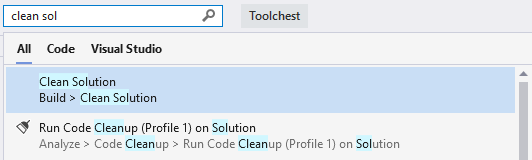
Por último, puede buscar ventanas o paneles que pueda haber cerrado accidentalmente. Por ejemplo, busque prueba para buscar y abrir la ventana Explorador de pruebas:
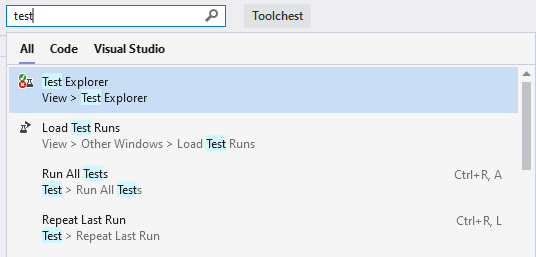
Búsqueda en archivos y código
La búsqueda de Visual Studio también busca en los elementos de la solución por nombre de archivo, código, método y otras coincidencias. En la captura de pantalla siguiente, una búsqueda de markdown ha encontrado el archivo MarkdownMetaExtractor.cs, la clase MarkdownMetaExtractor y dos métodos dentro de la solución:
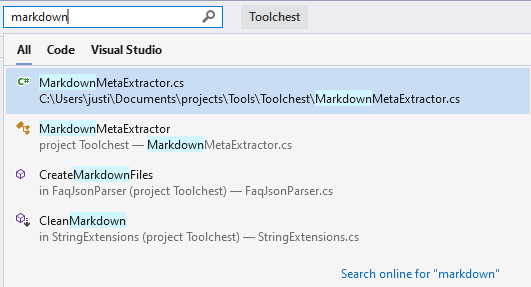
También puede realizar una búsqueda de mayúsculas y minúsculas combinadas. En la siguiente captura de pantalla, una búsqueda de FSS ha encontrado un archivo FolderSizeScanner, una clase y un método:
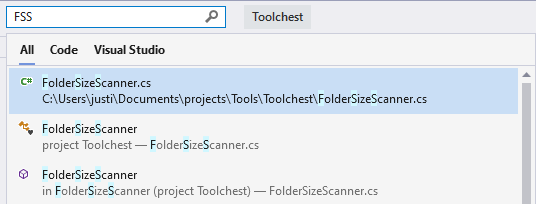
Métodos abreviados de teclado para los resultados de la búsqueda
Los resultados de la búsqueda incluyen las pestañas Todo, Código, Visual Studio. Puede ahorrar tiempo mediante los siguientes métodos abreviados de teclado para diferentes tipos de búsquedas:
- Ctrl+Q, Ctrl+T para archivos, tipos y miembros
- Ctrl+Q, Ctrl+M para menús, opciones, componentes y plantillas de Visual Studio
- Ctrl+Q, Ctrl+E para ir a la pestaña Todo, para ambos
Contenido relacionado
Comentarios
Próximamente: A lo largo de 2024 iremos eliminando gradualmente GitHub Issues como mecanismo de comentarios sobre el contenido y lo sustituiremos por un nuevo sistema de comentarios. Para más información, vea: https://aka.ms/ContentUserFeedback.
Enviar y ver comentarios de
